怎么设置Win10系统动态磁贴|设置Win10动态磁贴的详细教程
近期很多网友询问说Win10系统动态磁贴怎么设置?其实设置动态磁贴步骤非常简单,只要进入开始菜单设置即可。但不同的应用支持的动态磁贴尺寸不同,今天小编和大家介绍一个简单设置win10系统动态磁贴的方法。
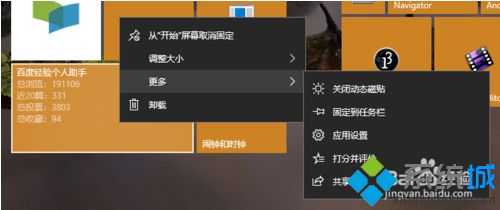
1、首先我们要在win10的应用列表,选中应用并右键,固定至开始菜单。
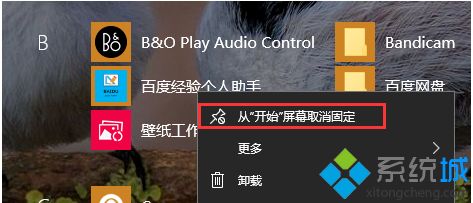
2、固定到开始菜单以后,默认是开启动态磁贴的。我们可以右键点击更多,有关闭动态磁贴选项。但是这个应用不支持该尺寸的动态磁贴。
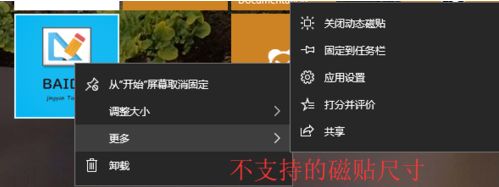
3、为此,我们需要调整磁贴大小。右键,点击调整大小,选择合适的尺寸。这些尺寸是定义在app内的静态磁贴尺寸,应用不支持的静态磁贴尺寸就不会出现在选项。
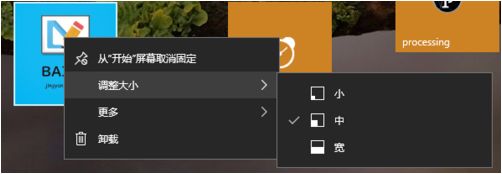
4、调整到宽,稍等片刻,就可以看到动态磁贴效果。这是app内在静态磁贴尺寸基础上,所支持的动态磁贴尺寸。
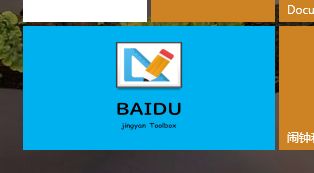
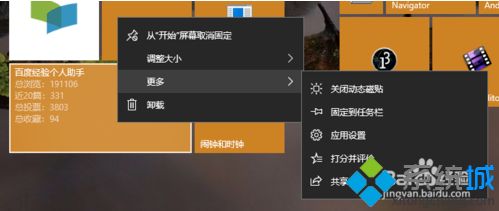
5、静态磁贴在应用开发中可以直接设置,动态磁贴要在代码中实现,所以有可能一个应用只在某一个或几个静态磁贴尺寸下有动态磁贴效果。如图是添加宽磁贴的动态效果代码。
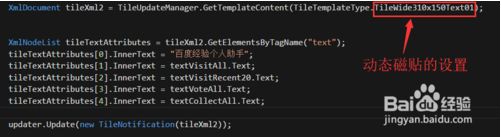
以上就是小编为大家带Win10动态磁贴设置教程,设置步骤并不复杂,想要了解更多信息,请关注我们系统城官网!
相关教程:设置为应用磁贴是什么动态磁贴什么意思磁贴有啥用我告诉你msdn版权声明:以上内容作者已申请原创保护,未经允许不得转载,侵权必究!授权事宜、对本内容有异议或投诉,敬请联系网站管理员,我们将尽快回复您,谢谢合作!










